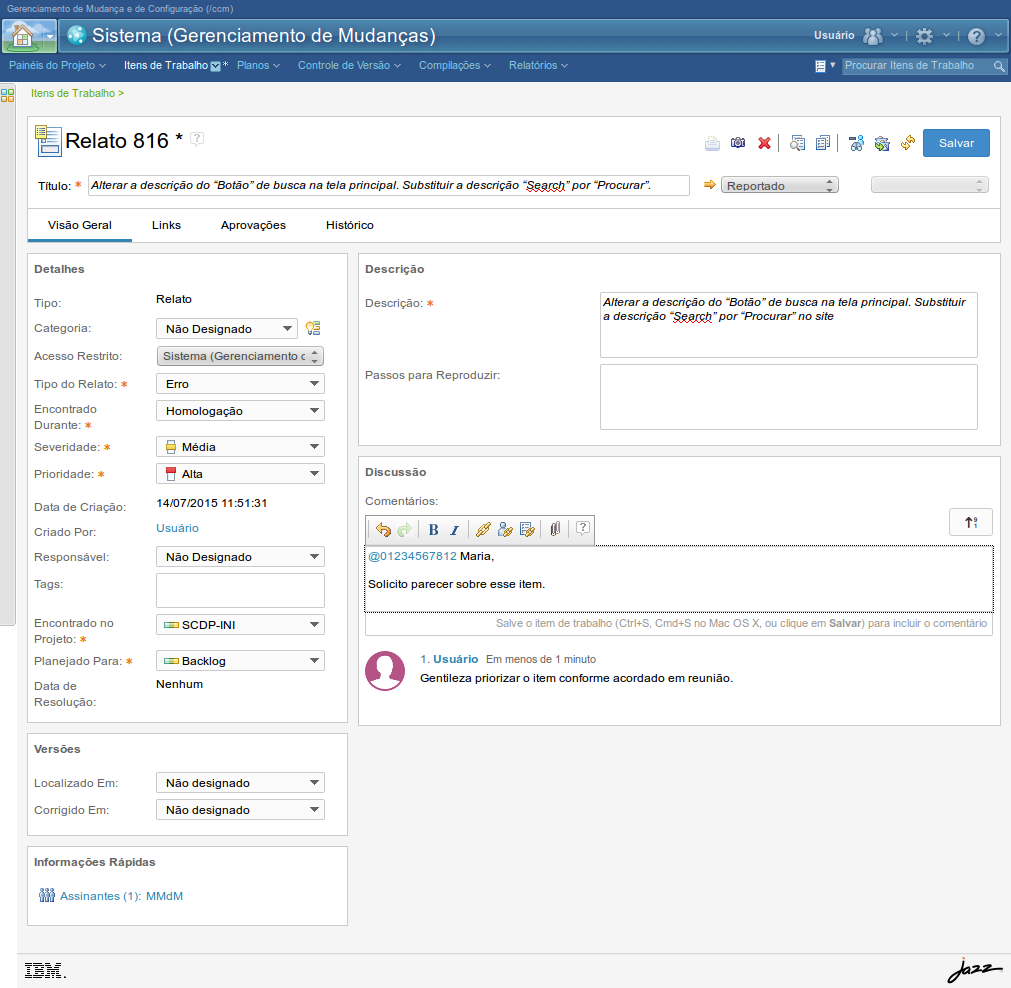
(Etapa 1 de 15)
A funcionalidade Captura de Tela, no ALM, visa trazer mais agilidade e colaboração no processo de homologação.
Essa funcionalidade permite, ao usuário, tirar capturas da tela diretamente do navegador e anexá-las ao Relato, evidenciando a tela do sistema em que o erro e/ou a sugestão são encontrados.
Essa funcionalidade permite, ao usuário, tirar capturas da tela diretamente do navegador e anexá-las ao Relato, evidenciando a tela do sistema em que o erro e/ou a sugestão são encontrados.
Referência (copie para o Mantis o texto em vermelho):
demo_.html?interacao=185
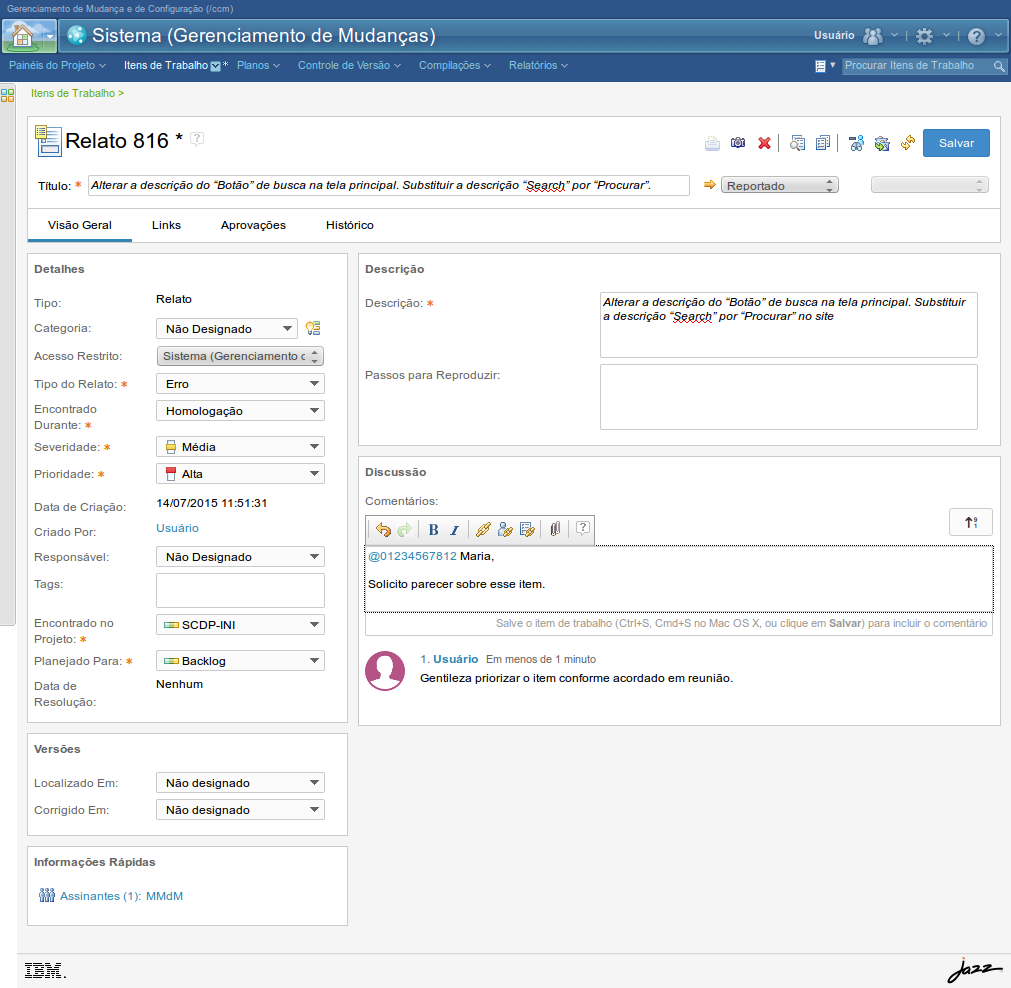
(Etapa 2 de 15)
Para funcionar, você deve ter o Java devidamente configurado em sua estação de trabalho.
Referência (copie para o Mantis o texto em vermelho):
demo_.html?interacao=186
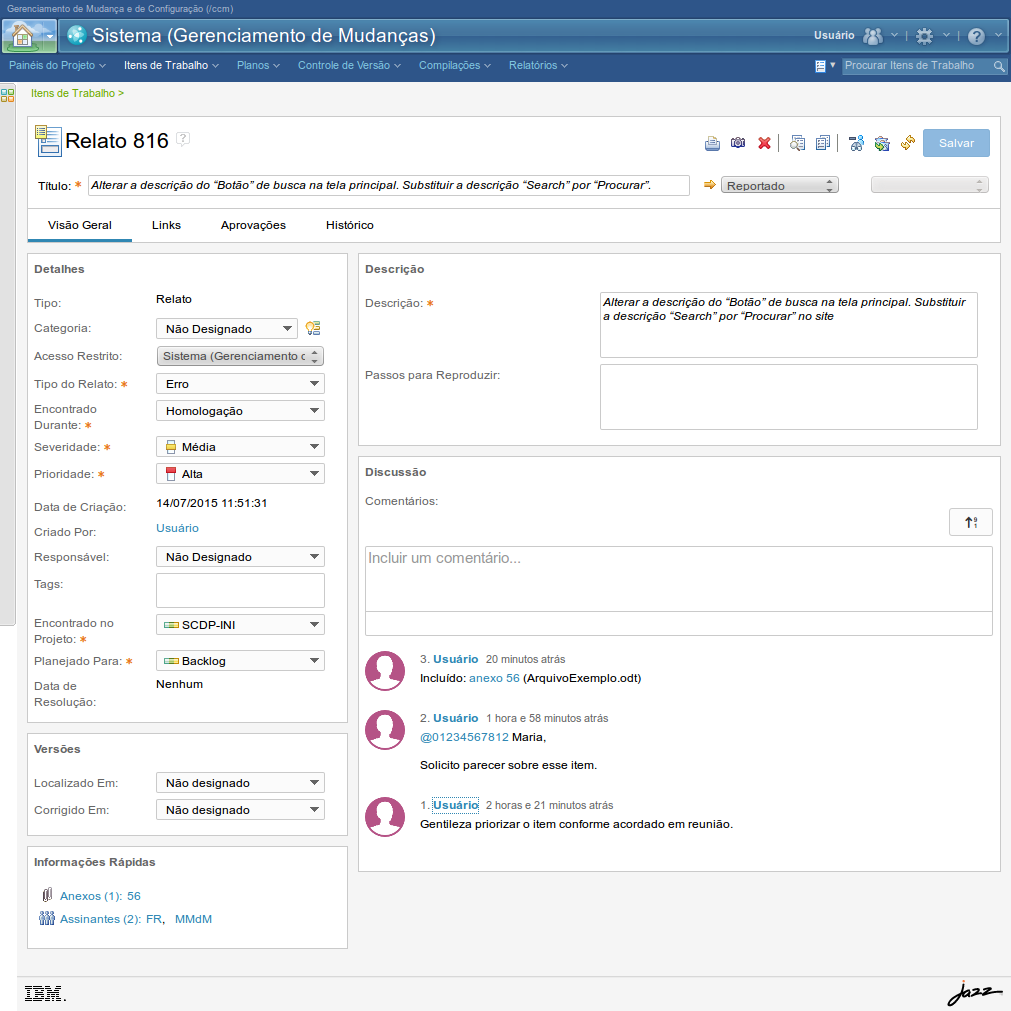
(Etapa 3 de 15)
Para inserir a tela do sistema, clique em “Capturar Tela e Anexar ao Item de Trabalho”.
Referência (copie para o Mantis o texto em vermelho):
demo_.html?interacao=187
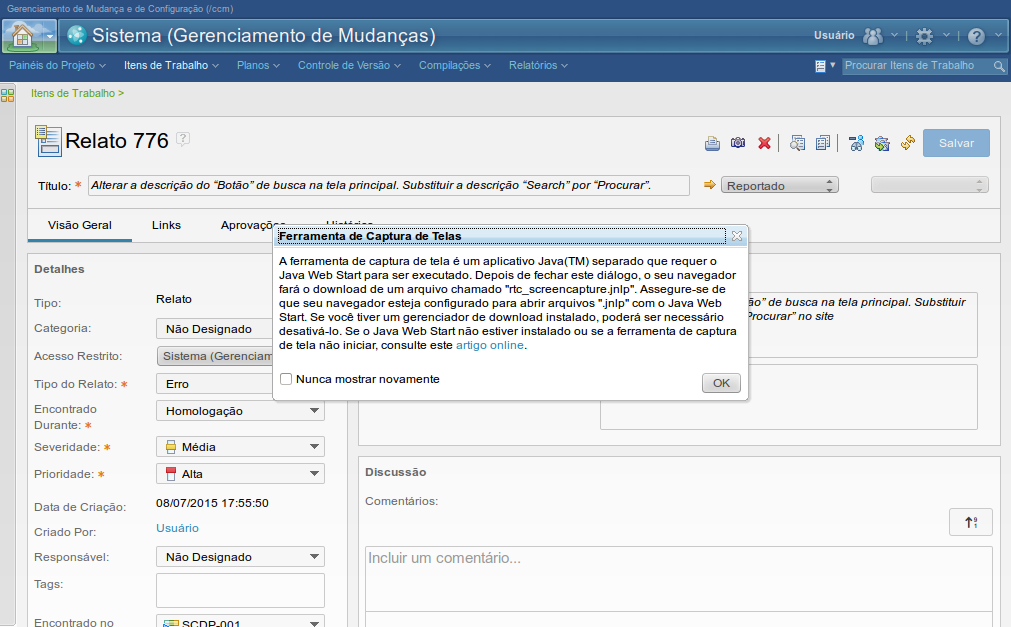
(Etapa 4 de 15)
Será exibido um aviso. Para evitar sua aparição, marque a opção "Nunca mostrar novamente".
Referência (copie para o Mantis o texto em vermelho):
demo_.html?interacao=188
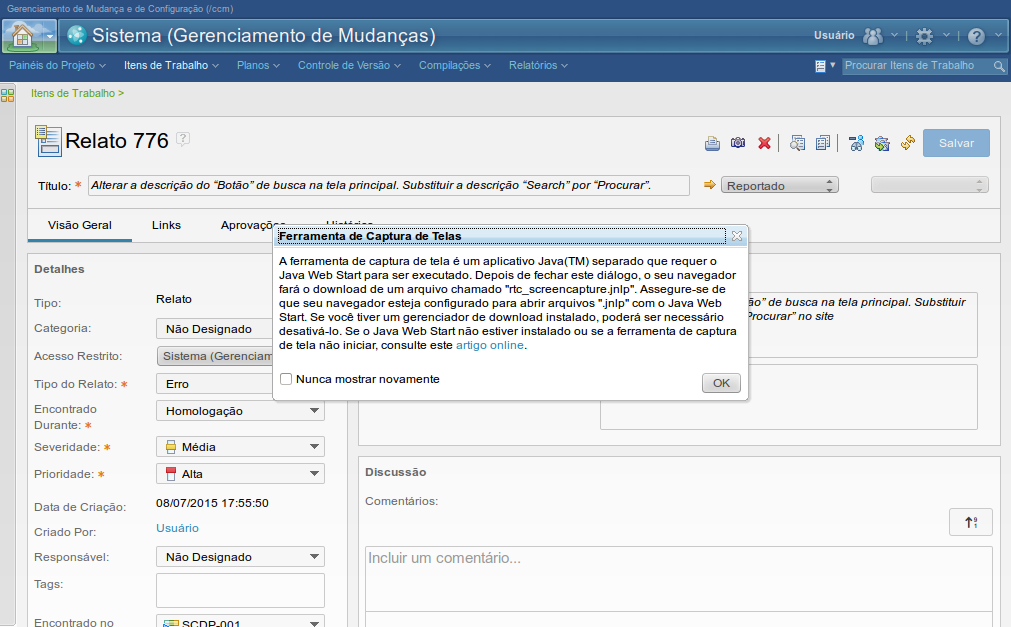
(Etapa 5 de 15)
Clique no botão "OK".
Referência (copie para o Mantis o texto em vermelho):
demo_.html?interacao=189
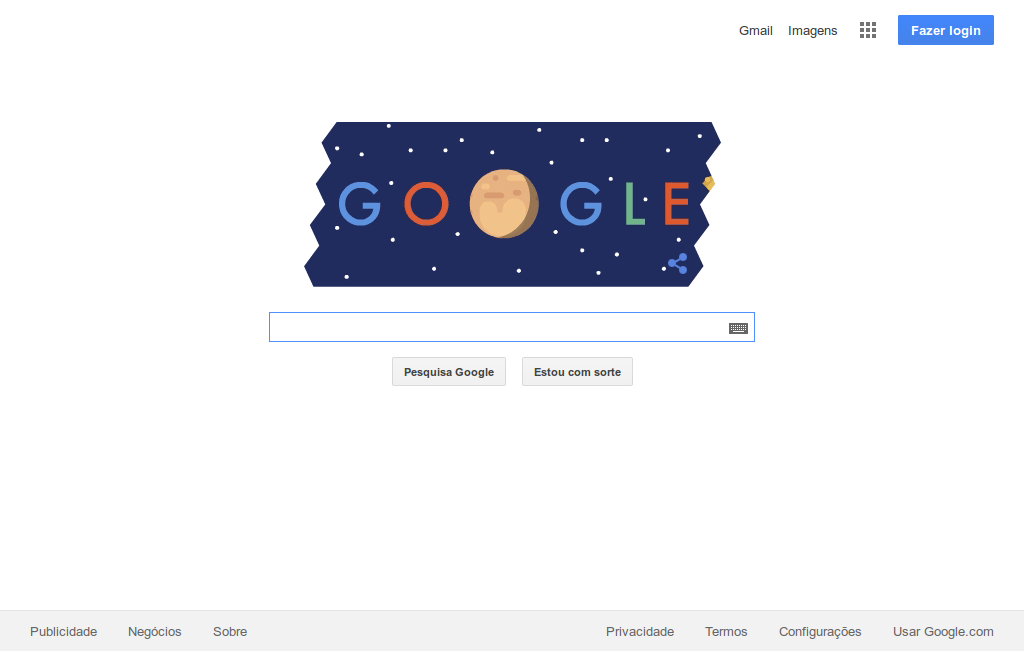
(Etapa 6 de 15)
Neste exemplo, será capturada a tela incial do site www.google.com.
Referência (copie para o Mantis o texto em vermelho):
demo_.html?interacao=190
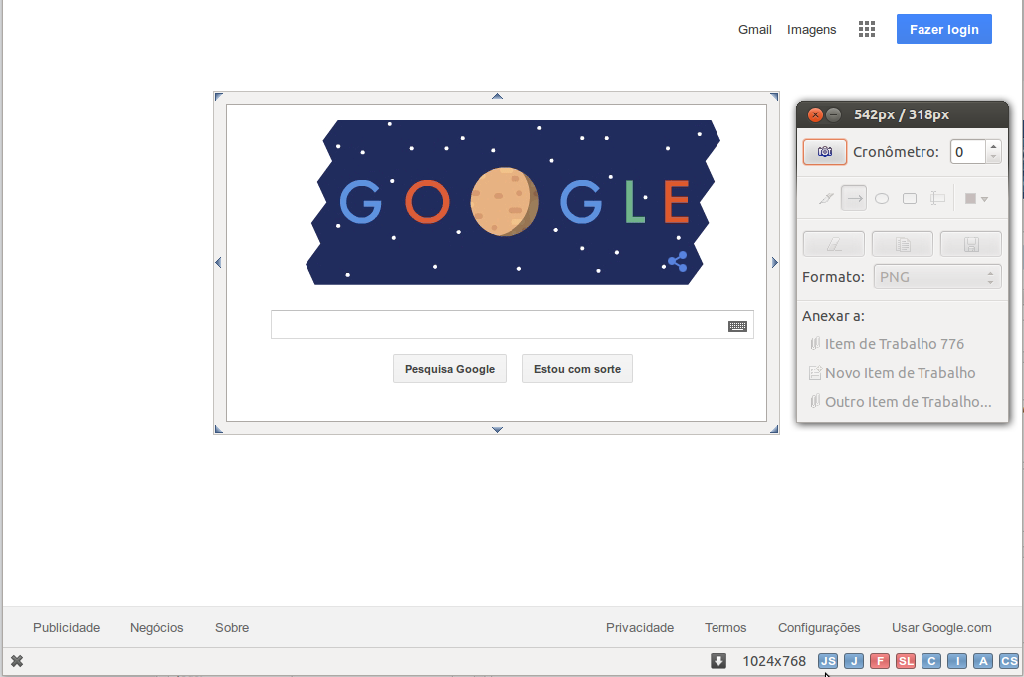
(Etapa 7 de 15)
Utilize as bordas da caixa retangular para redimensionar o tamanho da área do sistema a ser capturada.
Referência (copie para o Mantis o texto em vermelho):
demo_.html?interacao=191
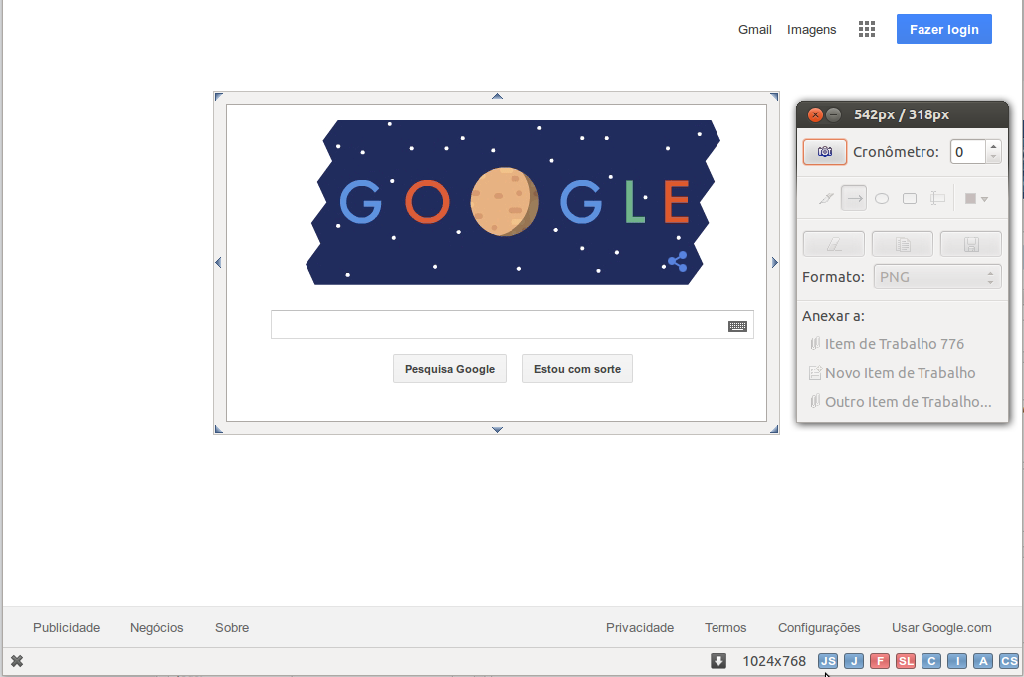
(Etapa 8 de 15)
Para capturar a tela, clique no botão "Capturar Tela e Anexar ao Item de Trabalho".
Referência (copie para o Mantis o texto em vermelho):
demo_.html?interacao=192
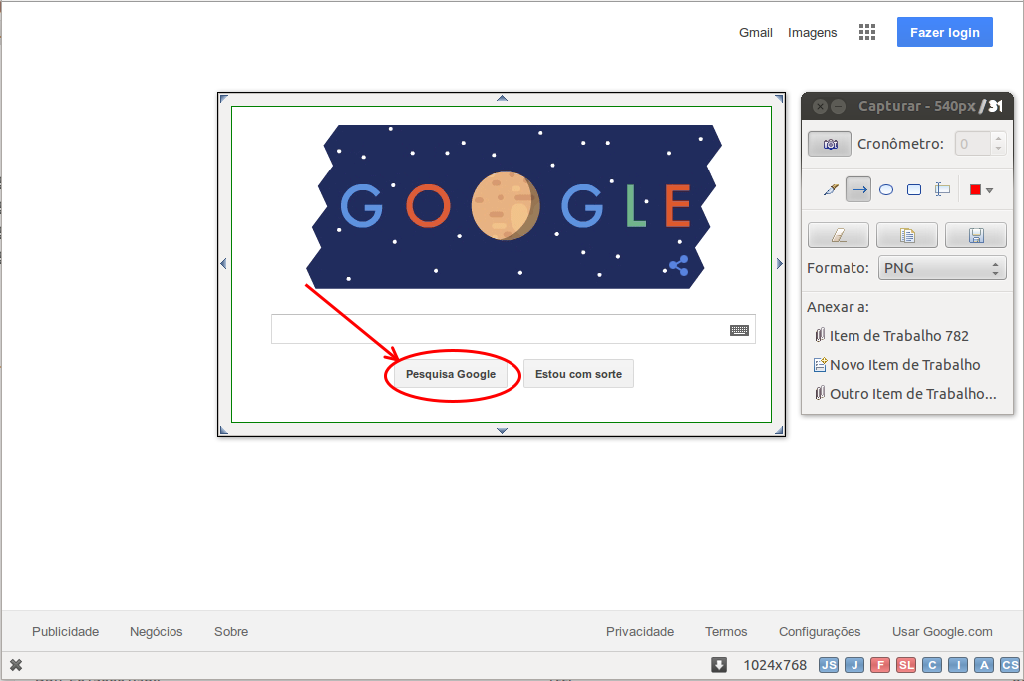
(Etapa 9 de 15)
Utilize os recursos disponíveis nessa barra para destacar parte tela se necessário. Basta clicar sobre o item desejado e arrastar e soltar no local desejado.
Referência (copie para o Mantis o texto em vermelho):
demo_.html?interacao=193
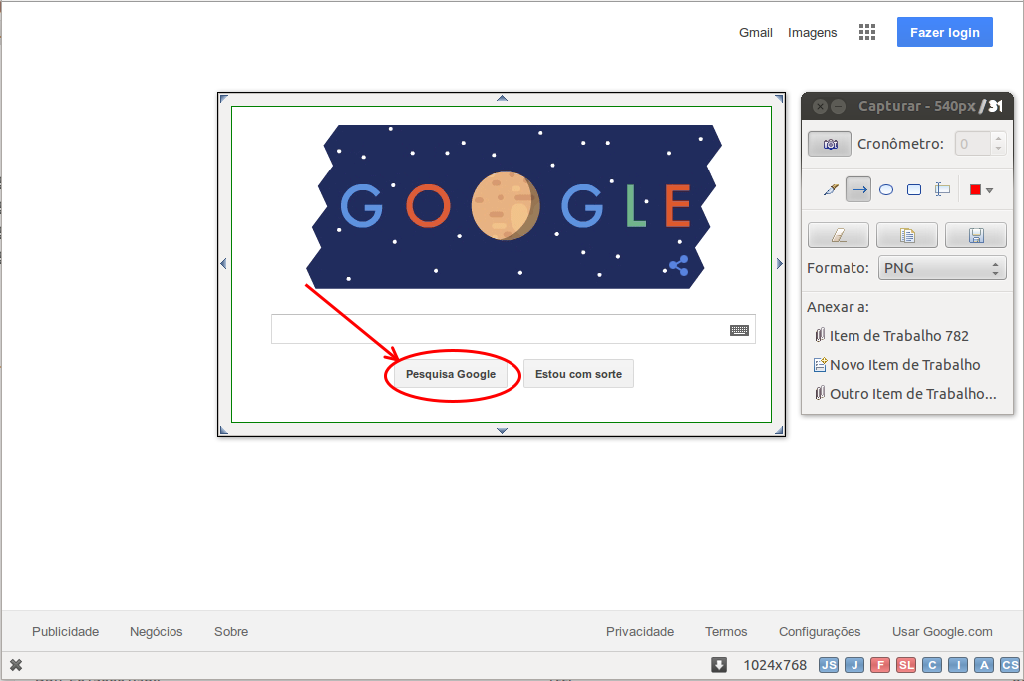
(Etapa 10 de 15)
Para anexar a imagem capturada ao item de trabalho aberto, clique sobre a opção "Item de Trabalho [ID]".
Referência (copie para o Mantis o texto em vermelho):
demo_.html?interacao=194
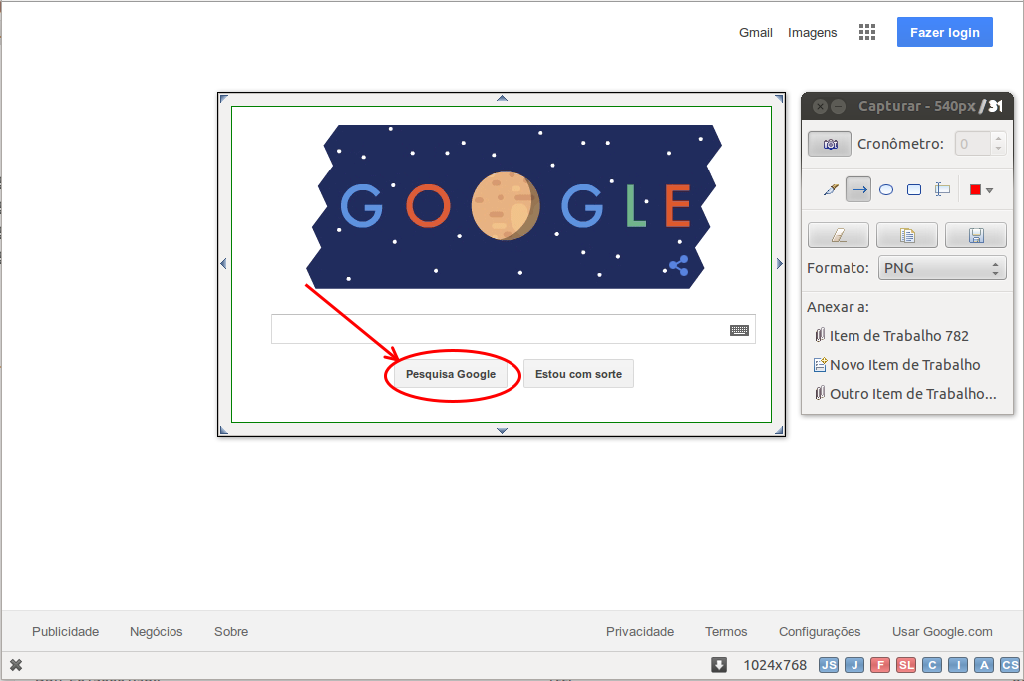
(Etapa 11 de 15)
Para anexar a imagem capturada como um novo Item de trabalho, clique em "Novo Item de Trabalho".
Referência (copie para o Mantis o texto em vermelho):
demo_.html?interacao=195
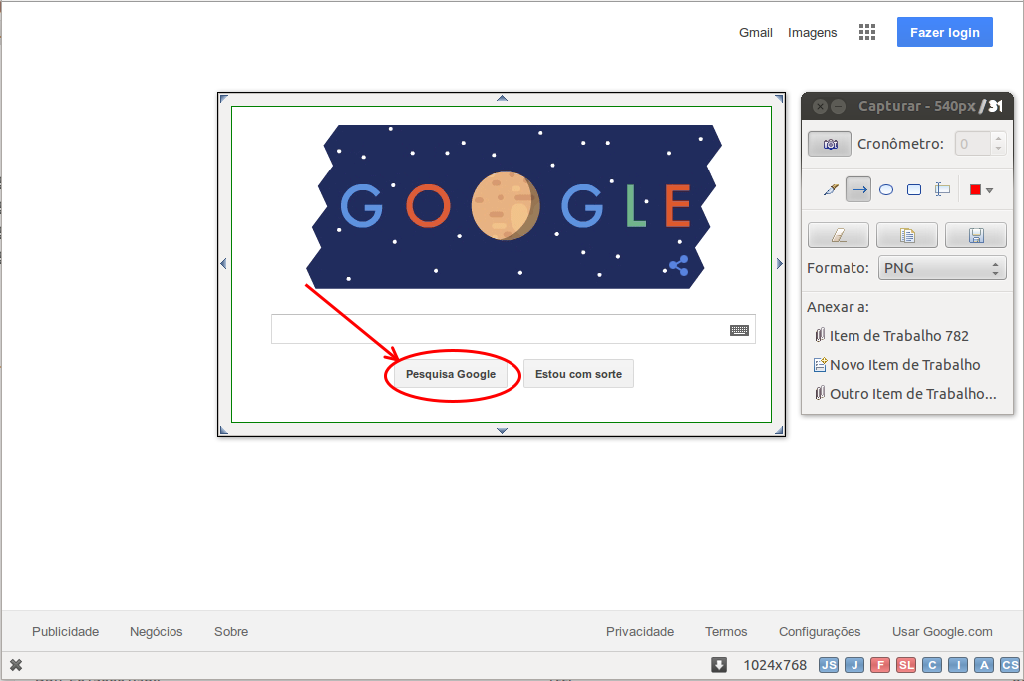
(Etapa 12 de 15)
Para anexar a imagem capturada em outro Item de trabalho, clique na opção "Outro Item de Trabalho".
Referência (copie para o Mantis o texto em vermelho):
demo_.html?interacao=196
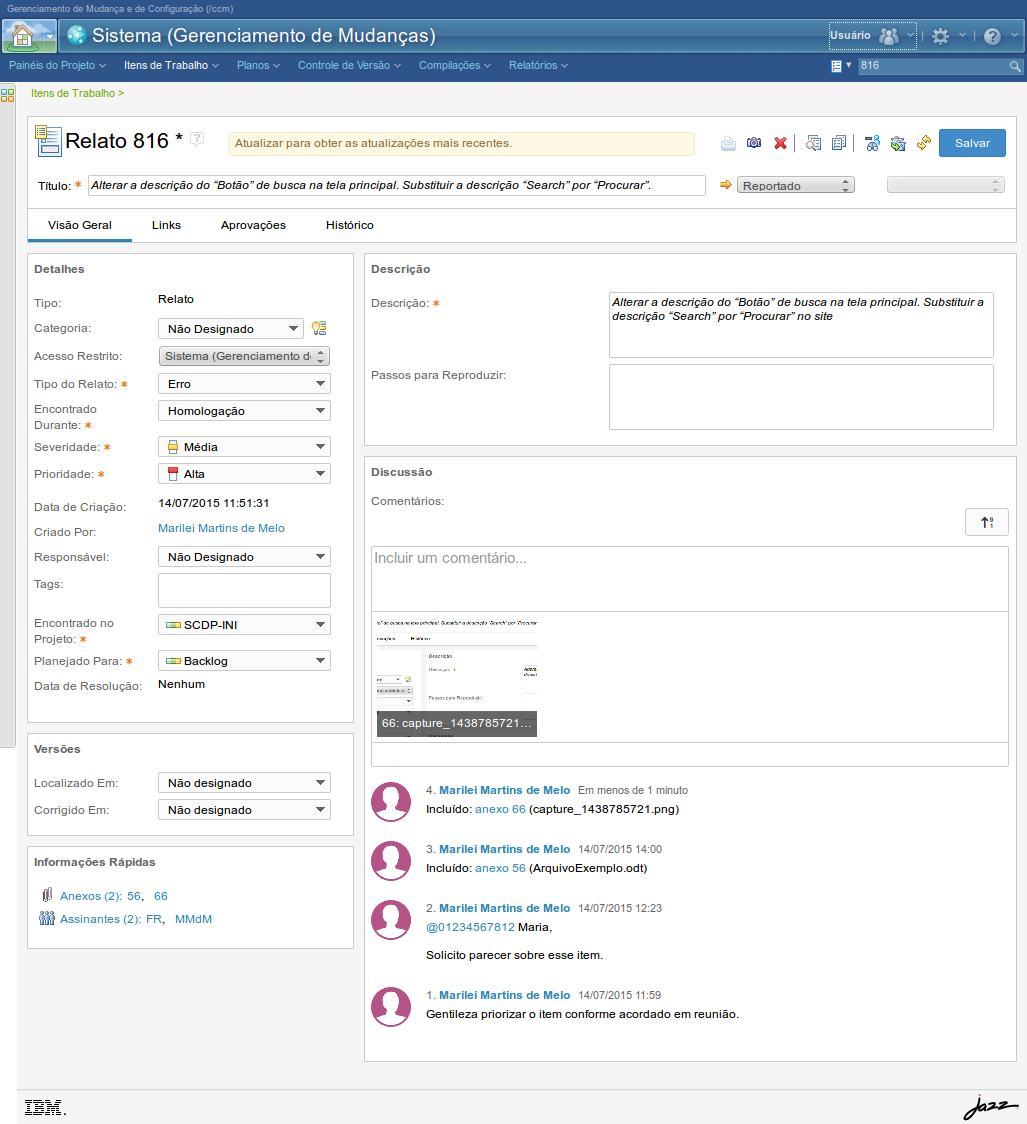
(Etapa 13 de 15)
Após anexar a imagem ao Relato, clique em "Atualizar para obter as atualizações mais recentes".
Referência (copie para o Mantis o texto em vermelho):
demo_.html?interacao=197
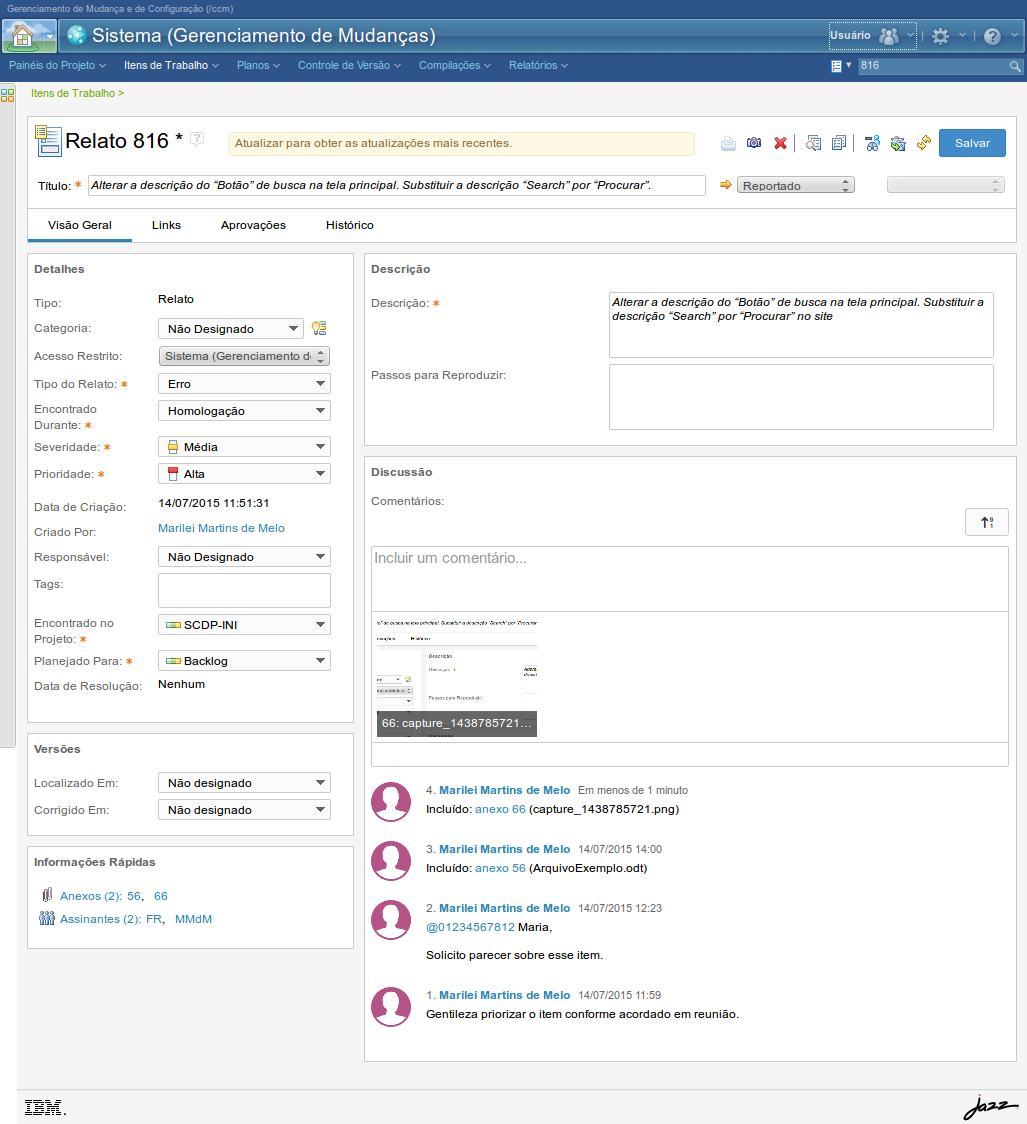
(Etapa 14 de 15)
Observe que a imagem foi anexada ao Relato.
Referência (copie para o Mantis o texto em vermelho):
demo_.html?interacao=198
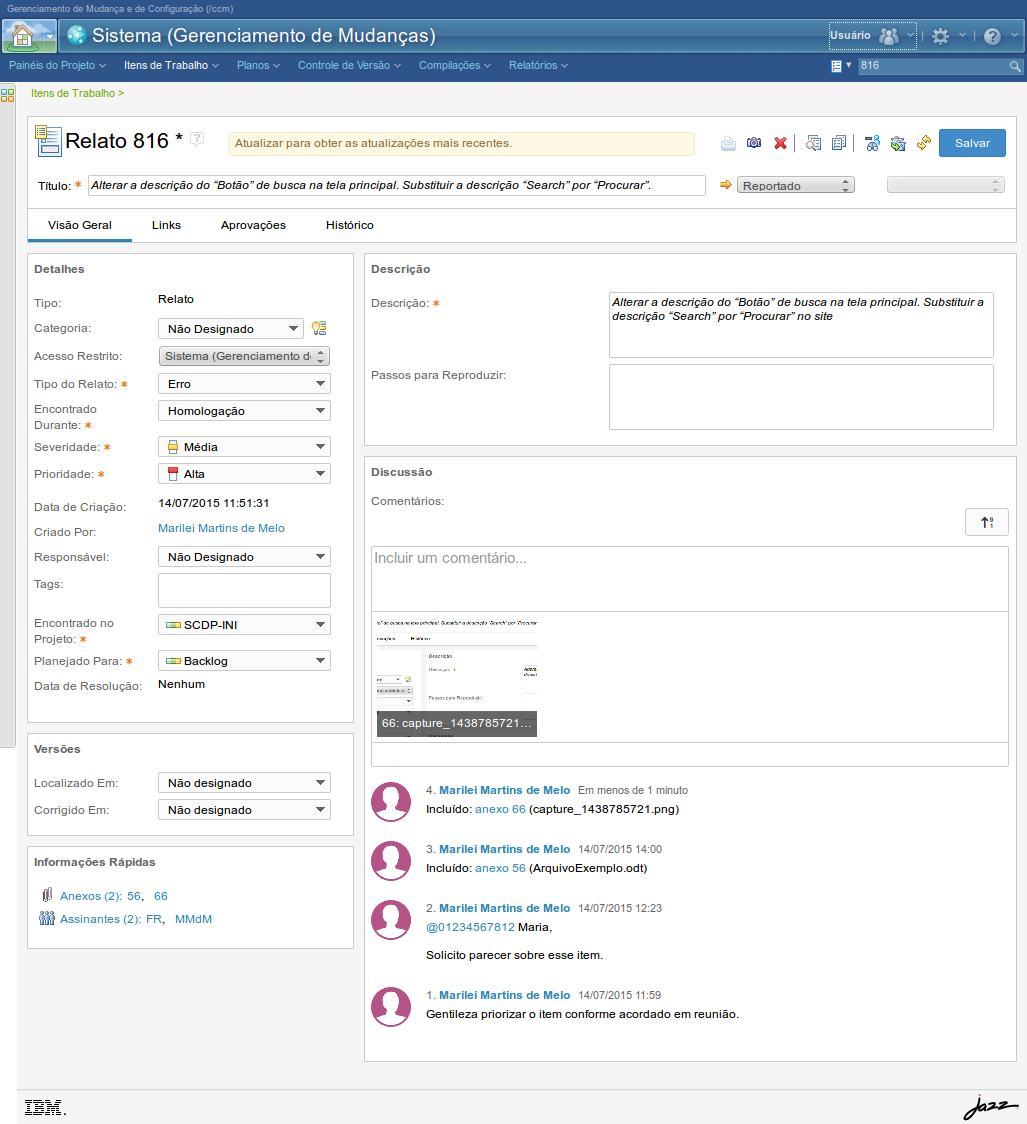
(Etapa 15 de 15)
Clique no botão "Salvar".
Referência (copie para o Mantis o texto em vermelho):
demo_.html?interacao=199